不管你在PTT或是論壇上面都可以看到有人在談論BeeCut這套軟體,
這一篇我會把我使用BeeCut的評價、教學和如何下載全部都教大家,
讓想學剪輯影片的你,可以更快的上手,BeeCut好用嗎?
我也會告訴你它非常適合新手的幾個理由,相信看完這篇和多練習幾次,
你就能剪出相當不錯的影片了。
小踢開課中讀者專屬優惠
BeeCut公司因為看到小踢我寫的文章,想給我的讀者一些優惠,
只要大家點下方案按鈕下載BeeCut,並從裡面購買VIP,
結帳時輸入learningisf,就可以獲得10%折扣,如果不清楚也沒關係,
但目前為了慶祝聖誕節,BeeCut加碼優惠,
並給小踢讀者現在到12/30之前輸入折扣碼的有30%off的折扣
下面會有更詳細的教學,可以這著下面一步一步來做。
本篇下載連結是由BeeCut允許放在小踢開課中的軟體下載連結,
可以分享此篇文章,但請勿將此連結複製到別處,否則後果自負。
內容
軟體介紹
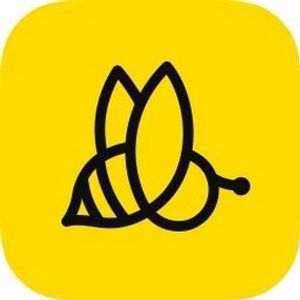
這是由Apowersoft公司所出的剪輯軟體,由於Logo是一隻蜜蜂,
而且BeeCut翻譯過來,就是蜜蜂剪輯,如果要我給這套軟體一句話的形容,
就是非常適合新手的全套剪輯軟體,至於為什麼呢?我會在下面優缺點更詳細的評論。
BeeCut評價和優、缺點
支援多國語言
市面上要找到支援中文的剪輯軟體其實不多,像是Premiere、Create等,
大部分的剪輯軟體只有英文,很少會支援其他的語言,由其中文,
而BeeCut有提供中文的介面,對於剪輯新手來說,這是相當棒的優點。
介面容易操作
對於完全新手的朋友來說,我會推薦BeeCut勝過威力導演,
主要就是操作是否容易上手,如果你有使用威力導演的經驗,應該會發現要熟悉威力導演,
還是需要一段時間,主要的原因就是它的功能太複雜了,如果你完整學習威力導演的話,除了要買一本書或是上課,還要花很多時間才能做出來,
當初我搭配書籍學習還是要花一、兩個月才能上手,但是BeeCut裡面的功能很齊全,
卻不複雜,主要是因為它把所有的功能變成一個模板,只要你套上你的影片,
調整一下它的素質,就可以直接變成一部非常有質感的影片,不需要花費太多的心思去調整,
也因此我覺得他非常適合新手剪輯影片。
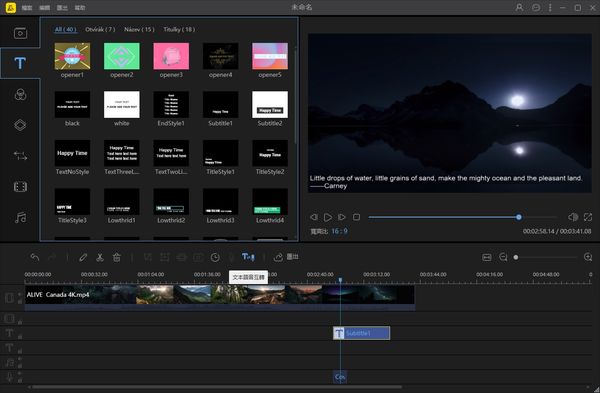
內建超多素材可使用
裡面從文字、濾鏡、疊加效果、動畫和綜藝字卡全部都有,而且不只一、兩樣,
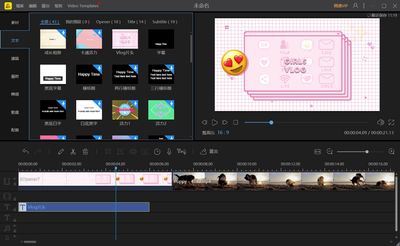
每個素材的模板都有幾十個,相信在做影片上面可以讓你的畫面更加豐富,
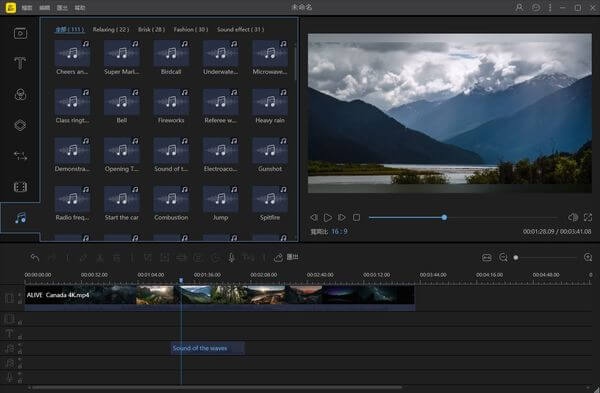
我個人是覺得它的素材真的相當豐富,如果你希望有更多素材可以使用的話,
可以看下下面這一篇,裡面介紹許多素材網站,也是我整理非常久的文章:
推薦文章:需要影片素材嗎?這7大網站免費、付費素材庫介紹給你
能夠快速上字幕
這是這個軟體非常厲害的一個功能,就是文本語音互轉,它可以自動幫你分析影片中的語音,
自動幫你加上字幕在最下面,我們都知道在中文市場裡面,加上字幕是基本的,
所以它裡面有附上這個是我覺得相當不錯的地方,不過目前只能上簡體字幕,
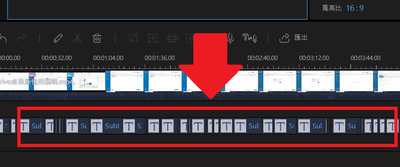
如果你想要上繁體字幕的話,我會推薦Javlens這個網站,我本身剪影片和上字幕就是分開的,
所以我會使用Javlens這個上字幕的網站,可以自動幫你上非常多種語言的字幕:
推薦文章:JavLens超強解碼馬賽克、影片快速上字幕及下載影片軟體教學
支援Windows/Mac
如果你擔心到時候會需要換電腦,不用擔心系統的問題,因為BeeCut支援非常多的系統,
尤其現在的主流Windows和Mac他都支援,不用擔心到時候換電腦系統怎麼辦。
提醒
經過網友提供,BeeCut在Mac上面素材會有差異,因此如果你單純為了素材,
而你又是Mac的使用者,建議你不要用BeeCut,除此之外,單純想要剪影片的話,
BeeCut是沒有問題了,這邊和大家提醒一下!
價格優惠
它有免費方案,不過會受限於許多的功能,所以我個人比較推薦它的付費方案,
因為相當便宜,只要1500左右,你就可以開始進行剪輯,比起其他的剪輯軟體,
許多都還要3、4000才能夠開始購買,甚至是訂閱制度,而BeeCut是一次付清相當划算。
在下方有本篇讀者才有的優惠,趕快往下看吧!
一次付費,終生支援
這也是我覺得它最優惠的地方,這個剪輯軟體,也是付費一次就可以享受終生的更新服務,
比起需要訂閱制度的其他家軟體,對於新手來說,不需要到非常高級的功能,
基本上這套軟體就已經是相當足夠的,而且剛剛有說到,它的價格真的相當優惠,
非常適合一般剪輯新手入手的選擇喔!
BeeCut的價格方案
免費方案
這只要網站上面就可以直接下載了,不過許多功能都會受限無法使用,
像是剛剛提到的文字轉語音,如果沒註冊帳號就無法使用,有註冊帳號則可以使用3次,
也沒辦法剪輯1080p以上的影片,可能會讓你的觀眾看了很不舒服,
不過因為免費版本,也辦法多說什麼。
VIP帳戶
這是這個軟體唯一需要付費的功能,雖說付費,但其實也是相當便宜,
只需要1490元就可以享有VIP的服務,所有的功能都會打開,包括降噪、影片畫質升級,
所以我會非常建議大家可以購買他們VIP方案,尤其新手更加適合。
本篇讀者專屬優惠
好消息:
BeeCut公司看到我所寫的文章,因此與我合作,要給予我的讀者在優惠10%,
只要在優惠券上輸入learningisf,就會直接幫你折扣10%的金額,
希望這樣可以幫助更多朋友開始學習剪輯。
免費 vs VIP帳戶
為了幫助大家知道免費帳戶和VIP帳戶有什麼差別,下面有一張比較圖,
可以看到在影片軌道數量、錄音降噪、浮水印上面的差別,免費帳戶都沒有這些服務,
其中最需要的就是HD/1080p的高畫質影片只有VIP帳戶可以製作,
現在幾乎看不到低於HD的Youtube影片了,至少要HD或是1080p以上
因為最後一點畫質的關係,所以建議大家一定要使用VIP帳戶會比較好。
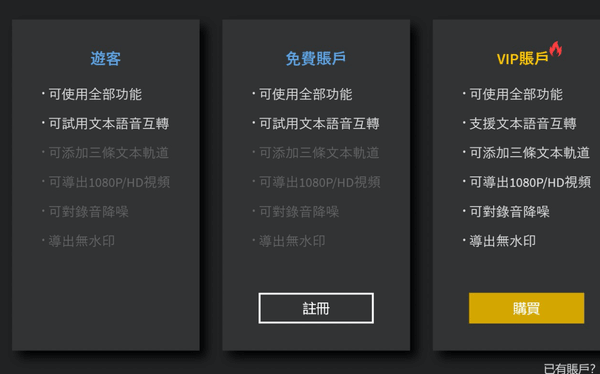
如何下載與使用優惠購買
在下方我會教大家怎麼使用上面我所給的優惠,
如果大家怕錯過優惠的就直接照著下面步驟來下載吧!
step 1
首先點選下面可以下載BeeCut的軟體,這個連結是BeeCut對照是否為此篇讀者的連結。
打開安裝包裝之後,會到下方的頁面,基本上就是繁體中文,路徑可以不用修改,
接著點選立即安裝。
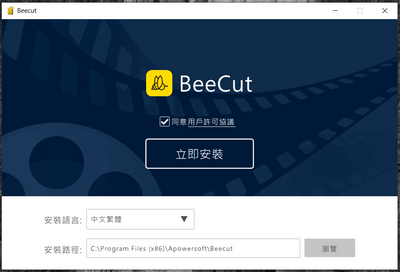
step 2
等一、兩分鐘之後,打開BeeCut,到右上角的位置,點選開通VIP,會帶你到激活的畫面,
點選下面的購買按鍵,接著到下個步驟。
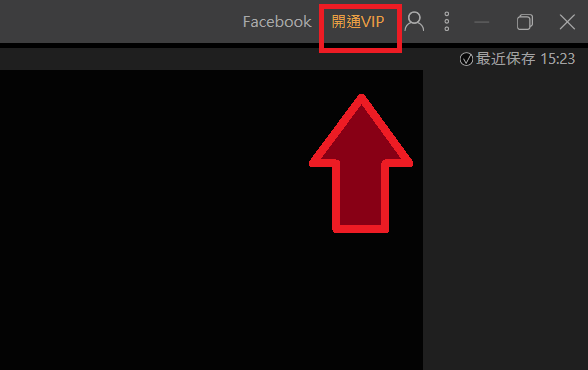
step 3
接著會進到下面的購買方案,選擇你需要的方案,我會建議終生方案比較划算,
接著點選馬上購買,不要選擇PayPal,因為我發現這點進去之後無法輸入折扣碼,
選擇上面馬上購買之後,裡面還是可以選擇使用PayPal付款,也能填上折扣碼。
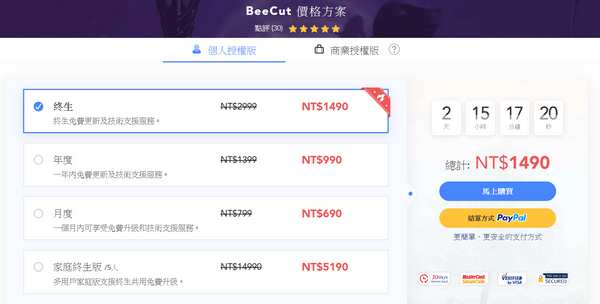
step 4
會來到結帳頁面,在下方我有優惠券上面打上learningisf,就能夠獲得10%折扣,
如果你在國外的BeeCut網站也適用喔!所以歡迎大家使用,這是本篇讀者優惠喔!
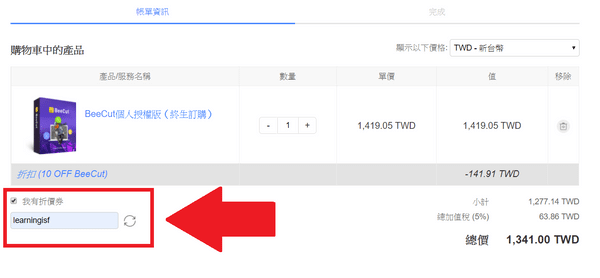
step 5
email請一定要正確,因為激活代碼是會直接寄到email信箱,
另外旁邊可以選擇你要使用什麼付款,這裡就有包含PayPal、支付寶、信用卡等,
填寫完畢之後,按下完成定單,接著到email收信,並複製激活代碼。
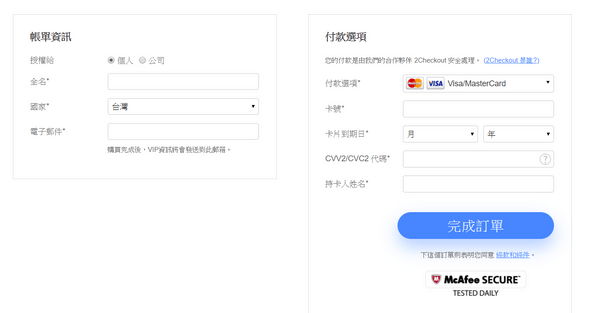
step 6
回到剛剛軟體開通VIP的部分點選激活。
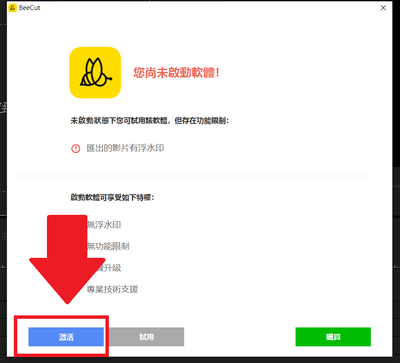
step 7
最後將剛剛複製的激活碼貼上,並且按下確定,恭喜你,所有的功能都開啟了,
可以開始剪輯你的影片了!在下方有我覺得一些特別重要一定要得幾個BeeCut使用技巧,
可以看一下,相信可以幫助你剪出更好的影片,趕快開始往下繼續學吧!
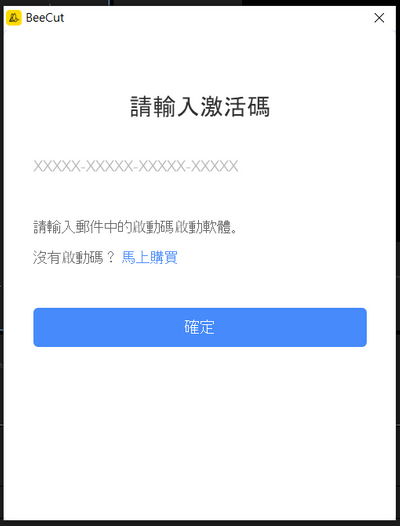
BeeCut剪輯教學
其實BeeCut操作其實滿簡單的,不過下面會教各位三個網路最多人搜尋的問題,
如果你也有下面三個問題的話,可以直接往下看:
上馬賽克教學
step 1
BeeCut的上馬賽克其實非常簡單,將影片加到影片軌道之後,在中間那排有個馬賽克圖案,
如下圖,點選他進到下個步驟。
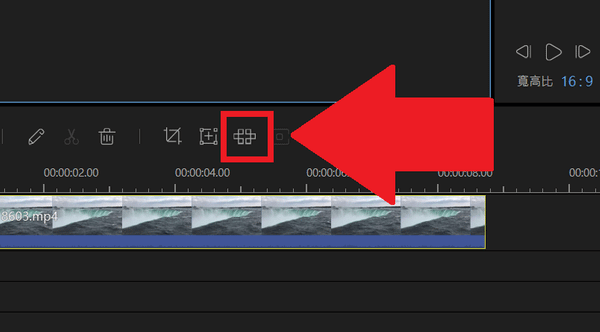
step 2
先按下添加,這時候會出現黃色方框,可以依照你的需求放大、縮小,
沒問題就按下確定,你的馬賽克就上好了,
另外如果你不要馬賽克效果就按刪除,馬上就消失了。
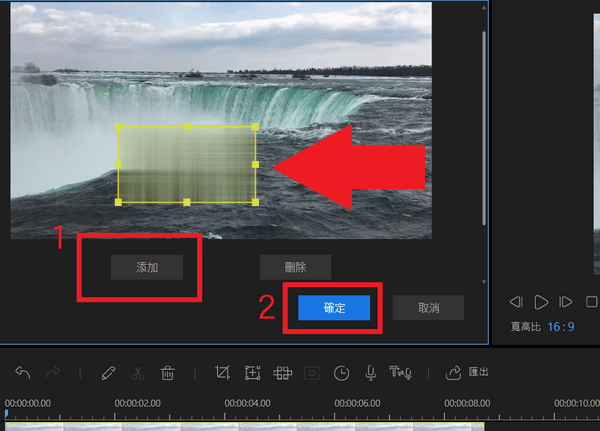
上馬賽克的小技巧
如果你沒有做任何設定的話,上馬賽克之後,那個地方,整段影片都會是馬賽克,
所以可以選擇你希望出現馬賽克的時間,並且使用下面剪刀圖案進行片段切割,
將要上的片段區隔出來,之後再上馬賽克,這樣就只有那段會出現馬賽克而已。
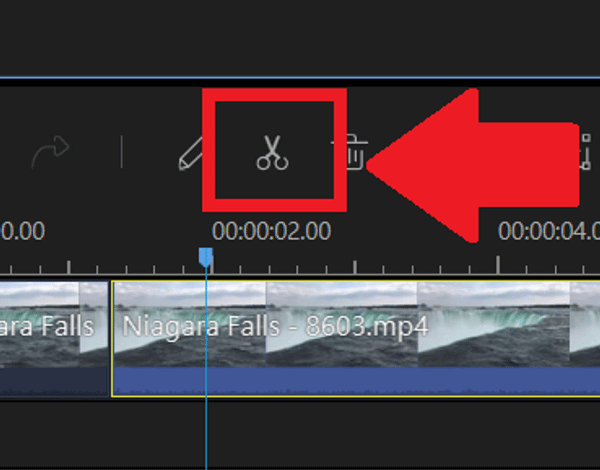
如何上字幕
接著要教你如何使用它的內建上字幕功能,非常方便,可以幫節省不少時間。
step 1
到軟體中央有個T字符號和麥克風互轉的符號,這就是文本語音互轉功能,
註冊的免費帳號只能使用3次,這個功能主要可以幫助影片快速上字幕,點下去。
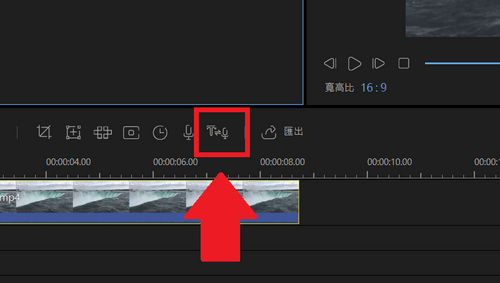
step 2
接著會看到提取字幕的圖示,等個大概30秒左右,不過這要看影片長度。
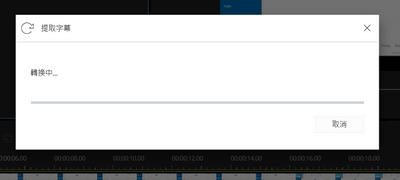
step 3
跑完之後,在下方就出現所有的字幕,非常快速,幾乎不用動,不過只能出現簡體中文,
如果你要用繁體或是其他我會推薦下面這一個網站,同樣會自動幫你上字幕:
推薦文章:JavLens超強解碼馬賽克、影片快速上字幕及下載影片軟體教學
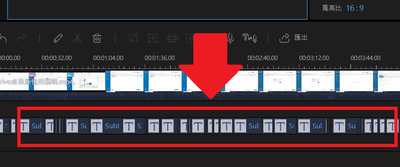
如何去浮水印
BeeCut在網站上面教了三種去浮水印的方式,第一種就是利用馬賽克的方式蓋掉,
第二種就是使用裡面有的圖案來覆蓋,第三種則是剪裁,我覺得相當實用,
這邊想跟大家說一下其實BeeCut錄製了非常多的教程和技巧,
而且是中文的,建議大家可以把他看完,對你在進行剪輯一定會有很大的幫助。
BeeCut免安裝版本好用嗎?
我個人是非常不建議在網站上面進行剪輯,除非只是套套模板就可以做出來的影片,
否則需要剪輯的工作我會建議到自己的電腦上面完成,
第一個網路不一定可以支援你的影片上傳,萬一不穩會非常麻煩;
另一個一定要有網路才能剪輯,這樣萬一到沒網路的區域,就沒辦法剪了,
而且BeeCut這套軟體我個人是覺得下載下來才有辦法發揮它的最大效能,
加上下載有不需要花錢,也不用花多少流量,所以還是下載下來比較好用。
BeeCut官方網站:https://beecut.com/tw/
如果你想要有更完整的學習如何製作線上課程,從製作到銷售、並長遠成為你的主要收入
推薦大家可以上這一堂iCC百萬課程學院
就是這一堂課程教會我製作我的線上課程,想要更多了解的朋友可以看我下面這一篇文章:
想要學習如何製作屬於自己的線上課程的朋友也可以從這篇
製作線上課程全攻略製作線上課程全攻略開始行動
因為目前我也是一步一步在完成我的線上課程,上面的工具我基本上都有使用過,
但是還在一步一步串起來,當每一部串起來時,就會成為一個為你帶來收入的線上課程,
所以讓我們一起成長吧!
不想要錯過這一系列的教學,請在下面留下你的Email和點擊下面圖示追縱我的粉專喔!
會不定時在網站和粉專發布教學。






你提到 Mac 跟 Windows 版在素材支援上有差別,請問俱體的差別有多少呢?
之前有讀者是說,有一些沒有,你可以先下載看看,看裡面的素材數量有沒有符合你的需求再做決定
其實我到是沒有很在意素材多寡,畢竟用 iMovie 剪片也好多年了 哈…
我比較需要的是它的上字幕功能! 雖然 JavLens 好用,但得先上傳檔案!! 這就卡住我好久,影片一長,檔案就大,傳好久
目前還是沒下手買的關鍵原因是…BeeCut 不支援 4K!現在iPhone 或 GoPro 都支援4K 甚至更高,只有1080p 有點弱啊~~ 你知道 BeeCut 何時才會支援4K 嗎?
關於素材的部分建議你先試用看看在決定,畢竟付費差別在於輸出的畫質
另外他的自動上字幕功能我沒有常使用的主要原因是因為翻譯的是簡體中文,所以我比較常使用Javlens
至於支援4K,之前客服是跟我說會盡快推出,但不知道確切時間,這個詢問他們公司會比較準
請問已經購買個人授權版(終生訂購),文本語音互轉功能只能用185分鐘呢?
你有輸入開通的序號嗎?正常的沒有限制時間
非常感謝您的文章分析及優惠折購碼^_^
我已經購買軟體並開始使用。
祝福您的生活蒸蒸日上,新年快樂!
謝謝你,也祝福你
請問,現在還有優惠嗎?再者,可以開發票嗎?因為學校要核銷用。謝謝。
這個我不確定有沒有發票可以核銷,因為一般軟體公司都是國外的,如果要核銷的話,必須看他在台灣有沒有代理商,可以代開發,優惠應該還是有,如果沒有在跟我說一下,我在詢問廠商
敬啟者,剛嘗試輸入優惠碼購買,但卻出現無效優惠券的訊息。請問,我該如何處理。謝謝。
我剛剛有去使用一下優嘿碼,仍然有30%的折扣喔!另外我剛剛看到他結帳的地方有一個可以填寫稅務資訊的地方,但因為他是國外公司開的稅務單,我不確定台灣能不能報帳,這點要問一下你的主計室喔!